Kā ievietot skaistu ikonu zibatmiņas diska ikonā

- 3294
- 351
- Marco Wiza
Ievads
Lielākā daļa cilvēku ir skaistuma, estētikas un šarma pazinēji. Un daudzas, galvenokārt meitenes, bet ir ārkārtas puiši, patīk uzsvērt viņu gaumi, kaut ko izcelt un pārliecināties, ka viņi viņiem pievērš uzmanību. Tas attiecas arī uz datoru un tehnoloģiju kopumā. Jauni vāki, daudzcoled tastatūra, dzirksti un siksnas - tas viss ir paredzēts, lai piešķirtu no kopējās to īpašnieka masas.

Galvenā informācija
Katram datora lietotājam ir viens vai vairāki dažādu spēju zibspuldzes. Protams, papildus apjomam tie var atšķirties pēc izskata un segt. Bet pašā datorsistēmā tās tiek noteiktas tāpat kā noņemama ierīce. Nosaukumu var mainīt procesā un noņemamā diska formatēšanas laikā. Vairumā gadījumu viņiem ir tāda pati ikona, kas ir noteikta sistēmā.
Tomēr šajā jautājumā ir iespēja parādīt individualitāti. Daudziem izdodas radīt individuālas ikonas, lai viņu pārvadātājs būtu uzreiz atpazīstams. Apsveriet iespēju, kā izveidot ikonu zibspuldzes diskdzinim, kas atšķiras no visiem.
Faktiski tas viss ir izdarīts elementārā. Nav nekā sarežģīta, strādājot ar datora un datora ierīcēm, jums vienkārši jāzina daži iestatījumi un smalkumi.
Ikonas izveidošana
Lai izveidotu ikonu ārējā diskā, jums nekavējoties jāizveido oficiāla informācijas fails (Autorun.Inf). Tas jāievieto noņemama barotnes sakņu katalogā.
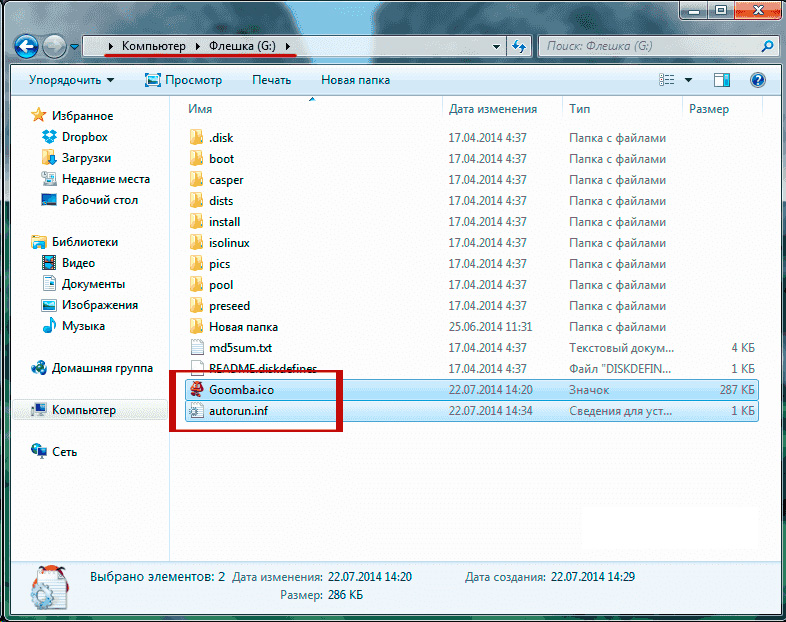
Turklāt ikonas izveidošanas process ir saistīts ar nepieciešamā attēla izveidi vai meklēšanu. Tīklā ir daudz dažādu piemērotu skaistu attēlu, taču ir viens nosacījums: šī attēla izšķirtspējai jābūt 64 *64 pikseļiem, un tā paplašinājumam jābūt *.ICO. Ja atrastais fails nav piemērots ne lielumā, vai faila formāts atšķiras no nepieciešamās, tas tiek koriģēts, izmantojot gandrīz jebkuru grafisko redaktoru. Jebkurā Windows sistēmā standarta redaktors ir krāsa. Pietiek ar to, ka attēla eksportēšana no jebkura formāta uz nepieciešamību. Tas ir pietiekami arī, lai vienkārši sasniegtu vēlamo attēla izmēru.
Ja ar standarta grafiskā redaktora palīdzību nav iespējams sagatavot attēlu, var izmantot specializētas programmas, kas pēc iestatīšanas viegli pārveido un automātiski maina izmēru. Šīs lietojumprogrammas piemērs ir ICOFX programma.
Pēc faila sagatavošanas jums jāveic dažas izmaiņas izveidotajā failā noņemamā vidē (autorun.Inf). Tas ir jāatver vai nu, izmantojot Windows sistēmas standarta līdzekļus (piezīmjdatoru), vai arī izmantojot jebkuru HTML redaktoru. Izmantojot šo failu, multivide tiek automātiski palaists, un dati tiek nolasīti no tā pirmie.
Tātad, rediģējiet informācijas failā:
Mēs atstājam līniju [Autorun] nemainīgu, bet tad mēs izrakstām šādu kodu: ikona = piemērs.ICO, kur ir piemērs.ICO ir faila faila nosaukums. Izmaiņas failā ir jāsaglabā.
Automateriālu faili un faila fails tiek kopēti noņemamā vidē, un pēc tam tie ir jāslēpj. Lai to izdarītu, viņi izceļas kopā, tiek izsaukta konteksta izvēlne un man ir atlasītas "rekvizīti", kur ir ievietota izvēles rūtiņa, ka faili tiks paslēpti.
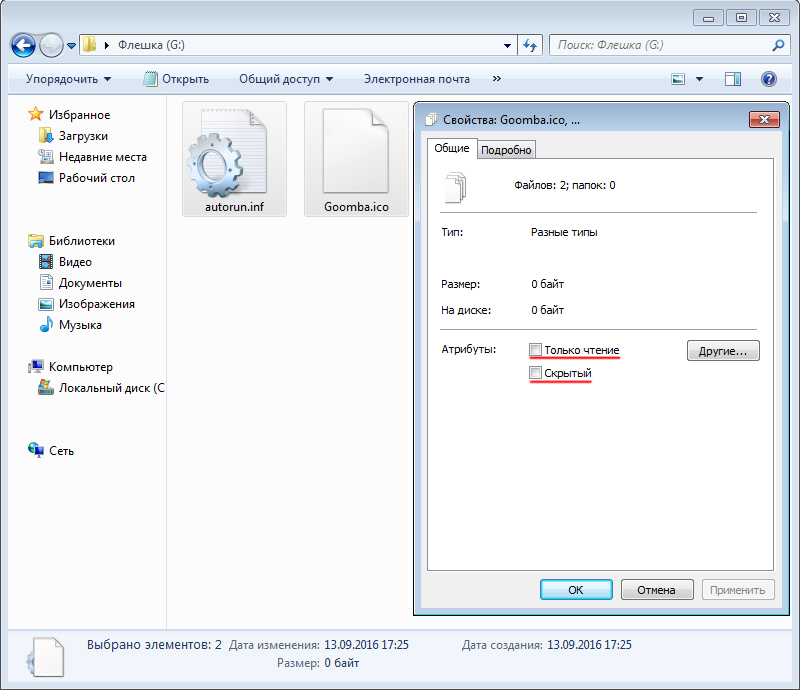
Noklikšķiniet uz peles labās pogas un konteksta izvēlnē atlasiet rekvizītus
Pēc visām manipulācijām jums ir jāizslēdz noņemamais disks un jāinstalē vēlreiz. Pēc sākuma jūs varat doties uz izvēlni "mans dators" un redzēt, kā ir mainījusies zibatmiņas diska ikona.
Ja ir jāmaina nosaukums, tad tajā pašā autoruna failā.Inf ir jāpievieno vēl viena līnija:
Etiķete = mans disks,
kur "mans disks" ir izvēlētais informācijas pārvadātāja nosaukums.
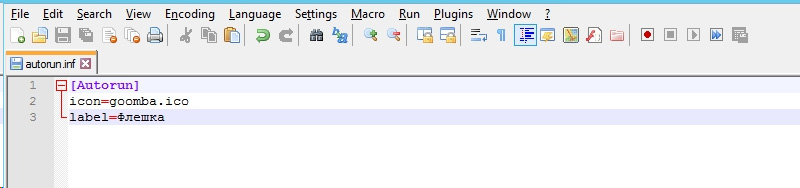
Cita starpā, mainot attēlu un zibatmiņas diska nosaukumu, nākotnē var palīdzēt un palīdzēt noskaidrot, vai tas ir inficēts ar vīrusu. Situācijā, kad notiek infekcija, autorun faila kods.Inf atbilst citam, kamēr jaunā ikona vairs netiek parādīta. Tas daudz palīdz gadījumos, kad pretvīrusu programma nav instalēta datorā.
Mēs apkoposim
Ikonas maiņa noņemamā vidē ir ne tikai estētika un izšķir lietotāju starp simtiem citu lietotāju, bet arī var kalpot kā lielisks “karogs”, kas signalizē par zibatmiņas diska infekciju un veiktspēju.

